Dars maqsadi:
- Ta’limiy: O’quvchilarga “Sahifani formatlash buyruqlaridan foydalanish” mavzusini o’rgatish;
- Tarbiyaviy: O’quvchilarni vatanga sodiq va umummadaniy qadriyatlarimiz asosida tarbiyalash;
- Rivojlantiruvchi: O’quvchilarda “Sahifani formatlash buyruqlaridan foydalanish” mavzusi bo’yicha bilim, ko’nikma, malaka va kompetensiyalarini rivojlantirish.
Dars uchun umumiy kompetensiya:
- Axborotlar bilan ishlash;
- O’z-o’zini rivojlantirish;
- Milliy va umummadaniy;
- Kompyuter savodxonlik.
Fanga oid kompetensiya:
O’quvchilarda “Sahifani formatlash buyruqlaridan foydalanish” mavzusi yuzasidan ko’nikmalari rivojlangan. Ixtiyoriy kompyuterda hujjatlar tayyorlab unda formatlash buyruqlaridan foydalana oladi.
Darsning borishi:
- Tashkiliy qism:
- Salomlashish:
- Davomatni aniqlash:
- Siyosiy daqiqa (Bugungi kundagi axborot texnologiya yangiliklari)
Yangi mavzu bayoni:
Yangi hujjat yaratishdagi muhim xususiyatlardan biri uning Page setup parametrlari (Параметры страницы – sahifa sozlamalari)hisoblanadi. Sahifani formatlash hujjatni rasmiy ko‘rinishi va axborotni yaxshi taqdim etish uchun juda muhim hisoblanadi. Hujjat munosib shaklda aks etishi uchun foydalaniladigan qator formatlash buyruqlari mavjud.
“Orientation” buyrug‘i
Sahifa formatini o‘zgartirishni amalga oshishda foydalaniladigan buyruqlardan biri bu orientation (sahifa yo’nalishi) buyrug‘i bo‘lib, u yordamida to‘liq hujjat yoki biror sahifaning holatini o‘zgartirish mumkin. Orientationning oddiy maʼnosi sahifaning koʻrinish holati o‘zgarishidir. Sahifa ko‘rinishining ikki usuli mavjud: kitob sahifasi va albom sahifasi.
Kitob sahifasi holati bu sahifaning ekranda odatiy aks etuvchi holatidir. Bunda sahifaning uzun ikki tomoni chap va oʻng tomonlar hisoblanadi. Albom sahifasi holatida sahifa qarama-qarshi yoʻnalishida koʻrinadi, yaʼni sahifaning eng uzun ikki tomoni yuqori va pastki tomonlarga oʻtadi. Hujjat yoki bitta sahifa holatini kitob sahifasi holatidan albom sahifasi holatiga oʻzgartishingiz mumkin. Bu elementlarning sahifaga oson joylashishida yordam beradi.
Agar sizda katta tasvir va u bilan yonma-yon joylanishi kerak boʻlgan matn boʻlsa, albom sahifasi holatidan foydalanish siz uchun juda qulay boʻladi. Shuningdek, koʻplab ustunlarga ega maʼlumotlar jadvalini kiritayotganingizda ham u juda qulay boʻlishi mumkin.
Butun hujjatning sahifa holatini oʻzgartirish uchun quyidagilarni bajaring:
1. Layout (Макет) menyu oynasidan Orientation (Ориентация) buyrug‘ini tanlang. Bu sizga “portrait” (Книжная) yoki “landscape” (Альбомная) holatidan foydalanish imkonini beradi.
2. Hujjatingiz uchun qaysi holatdan foydalanishni tanlang.
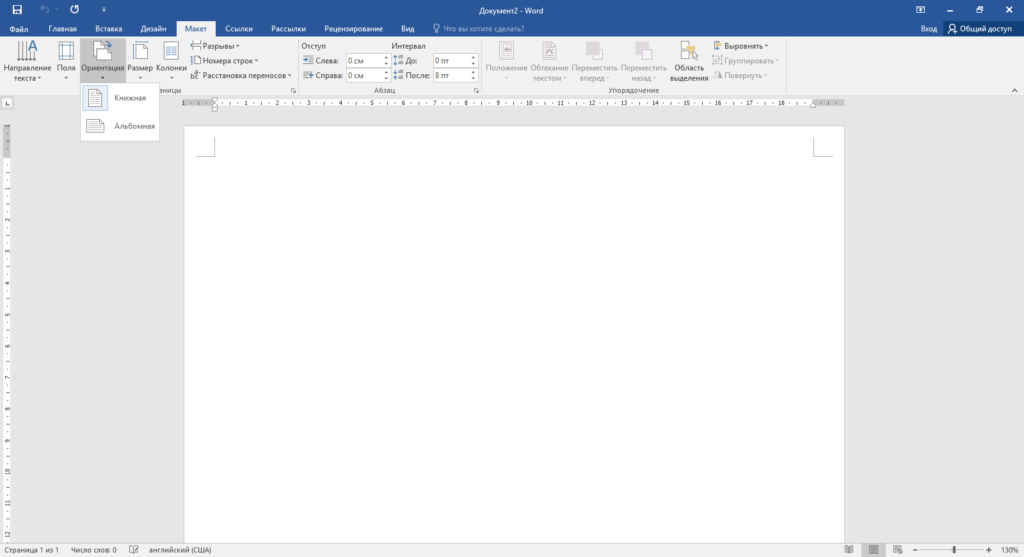
| Kalit so‘zlar |
| Page setup: bu sahifa qanday koʻrinishini bildiradi. U sahifa holati sozlamalarini qamrab oladi. Orientation: sahifa aks etuvchi yoʻnalish. Bu kitob yoki albom shaklida boʻlishi mumkin. |
Hujjatdagi bitta sahifa holatini oʻzgartirish uchun quyidagilarni bajaring:
1. Sahifadagi barcha matnni belgilang.
2. Layout (Макет) menyu oynasini oching.
3. Page Setup (Параметры страницы – sfhifa sozlamalari) sohasining pastki oʻng tomon burchakdagi kichik strelkani bosing. Bu qoʻshimcha sahifa sozlamalarining umumiy oynasini ochadi.
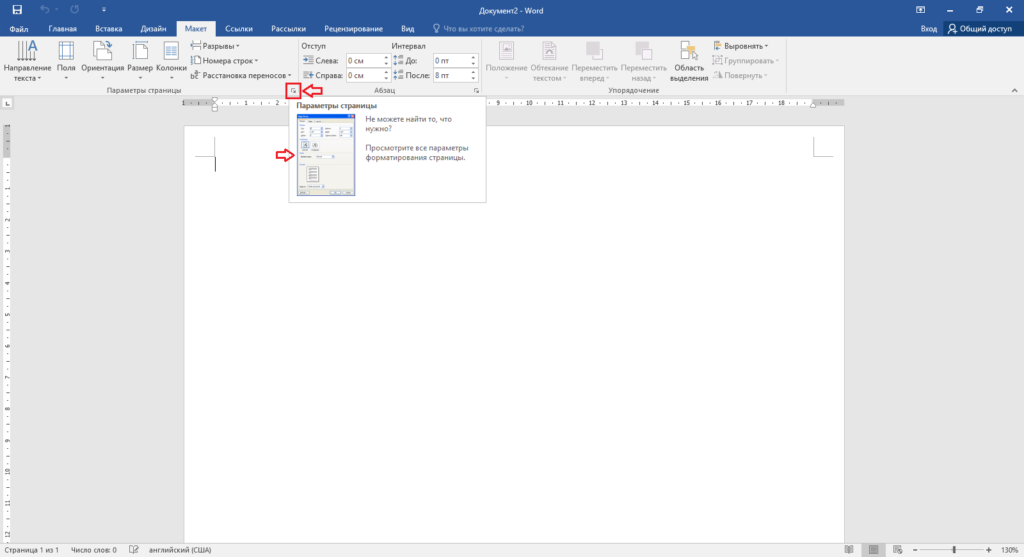
Keyin quyidagilarni bajarishingiz kerak:
1. Apply (Применить) maydonchasi oxiridagi strelkani bosing. Berilgan sozlama butun hujjatga qoʻllanilishini bildiradi.
2. Bu variantni Selected text (Ко всему документу) ga oʻzgartiring.
3. Sahifa holatini tanlash uchun Portrait (Книжная) yoki Landscape (Альбомная) bandini bosing.
Bu tanlangan matn joylashgan sahifaning holatini oʻzgartiradi.
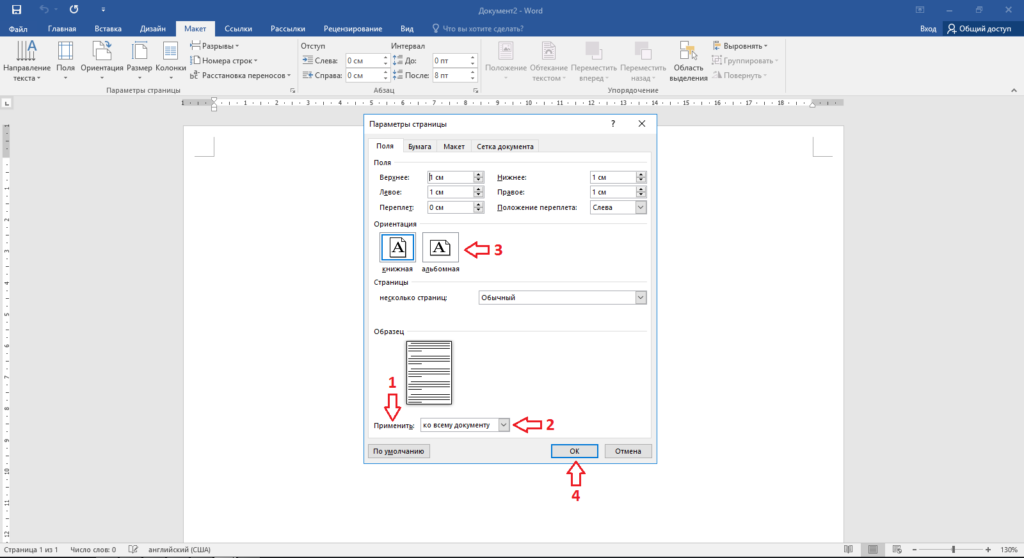
Sahifa chegaralari hoshiyasi
Hujjat sahifasiga qarasangiz, barcha chetki qismlar atrofida oq rangli boʻsh maydon borligini sezasiz. Hujjatdagi matn uning chetlaridan maxsus oraliq masofada koʻrinishi uchun sozlangan. Bu formatlash buyrug‘i margin deb nomlanadi.
Ayrim hollarda sahifaga joylashtirish uchun sizda koʻproq maʼlumot boʻlishi mumkin. Sahifaning
oʻzida biroz qoʻshimcha joy yaratish maqsadida chegara hoshiyalarni oʻzgartirishingiz mumkin. Chegara hoshiyalarni oʻzgartirish uchun quyidagilarni bajarishingiz kerak:
1. Layout (Макет) menyu oynasidan Margins (Поля – maydonlar) buyrug‘i tanlanadi. Turli hoshiya variantlari aks etgan menyu ochiladi.
2. Sahifada biroz koʻproq joy hosil qilish uchun chegara hoshiya formatini Normal (Обычные – odatiy) dan Narrow (Узкие-tor) ga oʻzgartiring. Endi matn ekrandagi sahifaning chetlariga yaqinroq surilganini koʻrishingiz mumkin. Bu koʻproq matn yozishingiz uchun sizga biroz joy qo‘shib beradi.
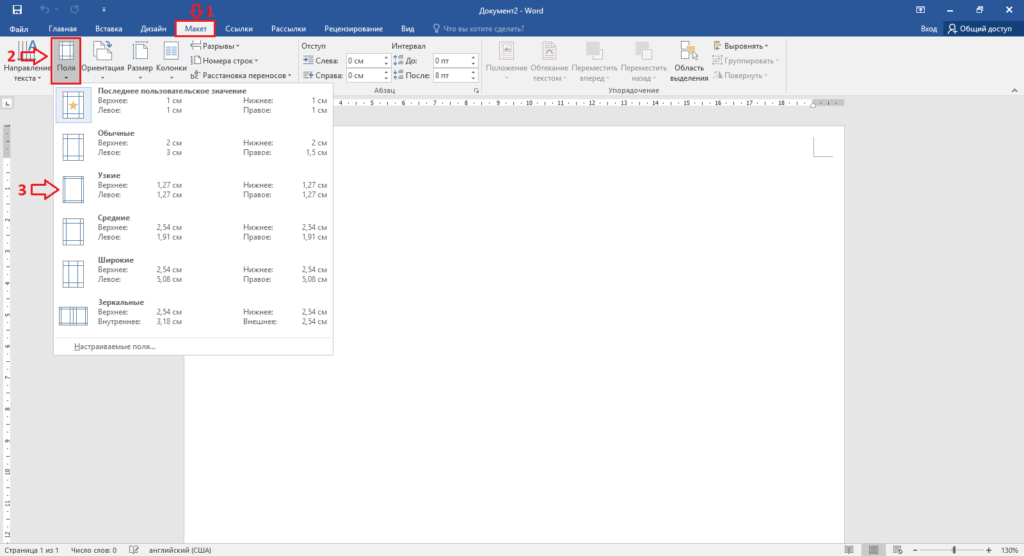
| Kalit so‘z |
| Margin: hujjatning chetlari atroашdagi qism. |
Qatorlar orasidagi interval
Ayrim hollarda hujjat yaratayotganingizda, ayniqsa, maktab uchun, oʻqituvchingiz sahifadagi matnning qatorlari orasida qoʻshimcha joy qoldirishingizni xohlashi mumkin. Bu yozish texnikangizni qanday rivojlantirishingiz mumkinligi haqida oʻzining izohini yozishi uchun joydir.
Agar matn qatorlari bir-biriga juda yaqin boʻlsa, ushbu izohlarni qo‘shish juda qiyin boʻlib qoladi.
Siz formatlash buyrug‘idan foydalangan holda qatorlar orasidagi interval – oraliqni kattalashtirish orqali o‘qituvchingiz izohlar qo‘shishi uchun oraliq ajratishingiz mumkin. Bu formatlash buyrug‘i Line Spacing deb ataladi.
| Kalit so‘z |
| Line spacing: hujjatdagi matn yoki matnning belgilangan qismidagi har bir qatori orasidagi oʻrnatilgan boʻshliq miqdori. |
Hujjatdagi matnning qatorlar orasidagi intervalni oʻzgartirish
1. Oʻzgartirmoqchi boʻlgan matningizni belgilang.
2. Layout (Макет) menyu oynasini oching va Paragraph (Абзац) bo‘limining o‘ng pastki qismida joylashgan kichik strelkani bosing. Bu formatlash buyrug‘ining turli qiymatlari keltirilgan roʻyxatni ochadi.
3. Spacing (Междусточный) maydonidagi qatorlar orasidagi interval variantini Single (Одинарный) dan Multiple (Множитель) ga oʻzgartiring.
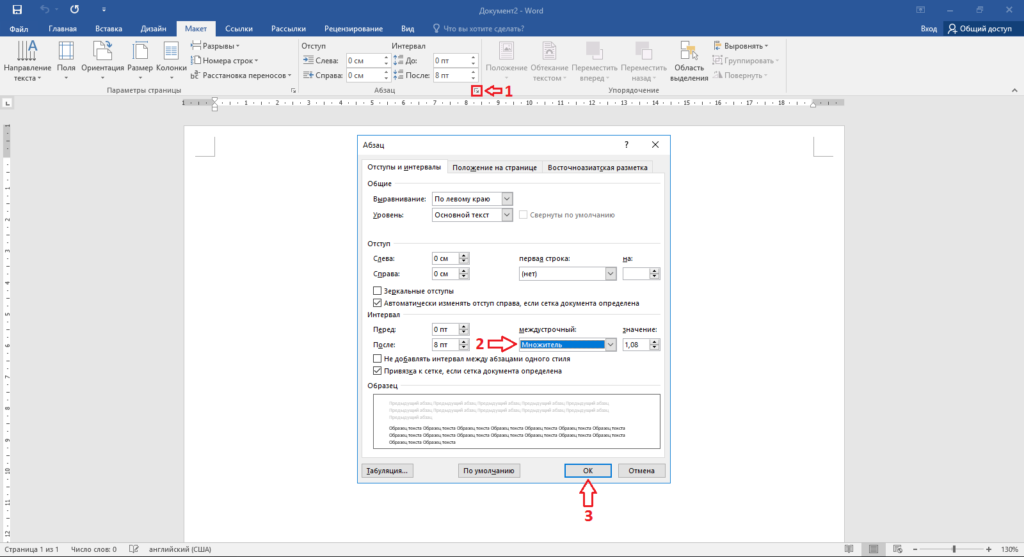
Shuningdek, qatorlar orasidagi intervalni “1.5 lines” (1.5 стоки) yoki “another value” (Множитель) ga oʻzgartirishingiz ham mumkin. “1.5 lines” sozlamasi qatorlar orasidagi yarim qator boʻshliqni hosil qiladi, “Double” (Двойной) sozlamasi esa, matndagi qatorlar orasida butun boʻsh qatorni hosil qiladi.
Sahifa hoshiyasi
Hujjatga oxirgi formatlash shtrixini qo‘shish uchun uning har bir sahifasiga hoshiya joylashingiz mumkin. Bu hujjatning alohida ajralib turishi va yaxshi ishlov berilganini koʻrsatishi mumkin. Biroq, hoshiya yaxshi tanlangan va oddiy ekaniga ishonch hosil qilishingiz kerak. Aks holda u hujjatning asl maqsadidan chalgʻitishi mumkin.
| Kalit so‘z |
| Border: tasvir yoki matn bloki atrofida joylashtiriladigan chiziq |
Hujjatingizdagi sahifalarga hoshiya qoʻshish
1. Design (Дизайн) menyu oynasini oching va Page Borders (Границы страниц – sahifa chgaralari) buyrug‘ini tanlang. Bu sahifa hoshiyalari uchun variantlar oynasini ochadi.
2. Sozlamalarni Box (Рамка), Shadow (Тень) yoki 3-D (Объемная) ga oʻzgartiring.
3. Style (Тип) boʻlimidan hoshiya ko‘rinishini tanlang.
4. Sozlamalarni oʻzgartirganingizdan keyin va tegishli hoshiyani tanlab, “OK” tugmasini bosing.
Endi har bir sahifada hoshiya paydo boʻlganini koʻrishingiz mumkin.
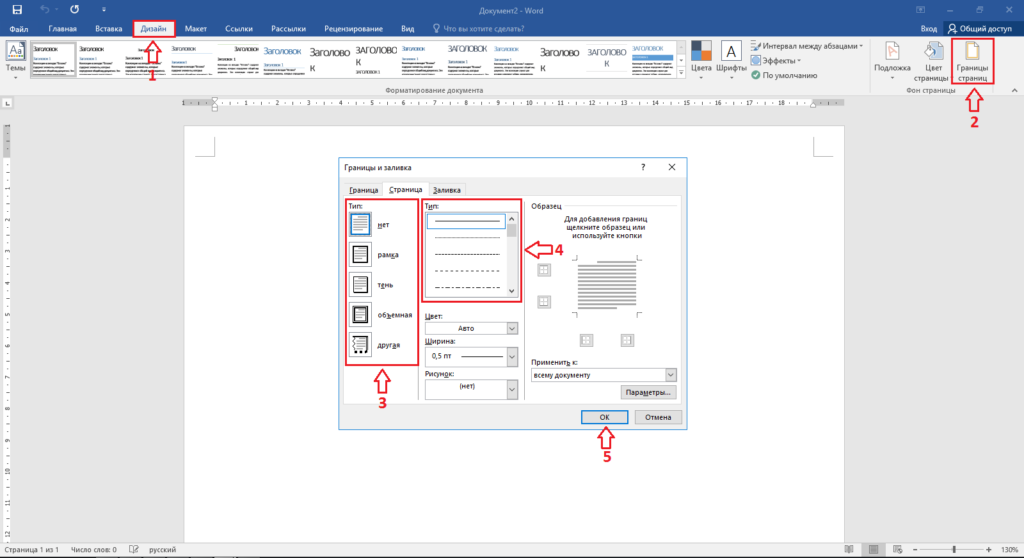
Yangi mavzuni mustahkamlash:
1-mashq
Oʻqituvchingiz taqdim etgan “Maktab yangiliklari.docx” hujjatini oching. Sahifa ko‘rinishi holatini albom koʻrinishiga oʻzgartiring. Hujjatdagi chegara hoshiya maydonini Margins buyrug‘i yordamida kichikroq qiling.
2-mashg‘ulot
Matnning pastki abzasi uchun qatorlar orasidagi intervalni 1.5 qatorga oʻzgartiring. Hujjat sahifalariga hoshiya qoʻshing.
Uyga vazifa:
Mavzuga oid atamalarni o’zlashtirish. Qo’shimcha ravishda mustaqil mashqlar bajarish.